Este artículo describe los pasos que se pueden seguir para descargar mapas sin conexión en Windows 11.
Los mapas en Windows pueden llevarte a lugares, ya sea que estés conduciendo, caminando, o tomar el autobús. La aplicación proporciona información paso a paso sobre cualquier dirección, punto de referencia o negocio.
Si está de viaje sin un acceso confiable a Internet, puede descargar Maps sin conexión y luego usar la aplicación Maps para buscar y obtener indicaciones sin conexión.
A continuación se muestra cómo usar Maps en Windows sin conexión.
Cómo descargar y usar Maps sin conexión en Windows 11
Como se describe anteriormente, Los mapas se pueden descargar sin conexión y usarse en la carretera sin un acceso confiable a Internet.
A continuación se muestra cómo hacerlo en Windows 11.
Windows 11 tiene una ubicación centralizada para la mayoría de sus ajustes. Desde la configuración del sistema hasta la creación de nuevos usuarios y la actualización de Windows, todo se puede hacer desde su panel Configuración del sistema .
Para acceder a la Configuración del sistema, puede usar la tecla de Windows + I acceso directo o haga clic en Inicio ==> Configuración como se muestra en la siguiente imagen:
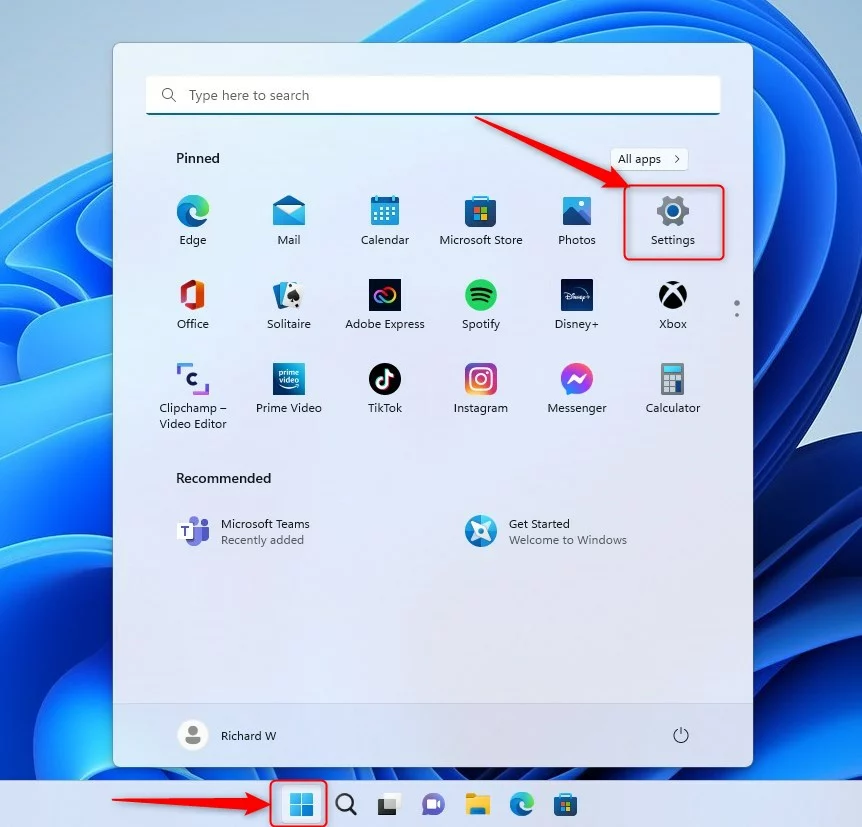 botón de nueva configuración de Windows 11
botón de nueva configuración de Windows 11
Como alternativa, puede usar el cuadro de búsqueda en la barra de tareas y busca Configuración. Luego seleccione para abrirlo.
El panel de configuración de Windows debe verse similar a la imagen a continuación. En la aplicación de Configuración de Windows, haz clic en Aplicaciones a la izquierda.
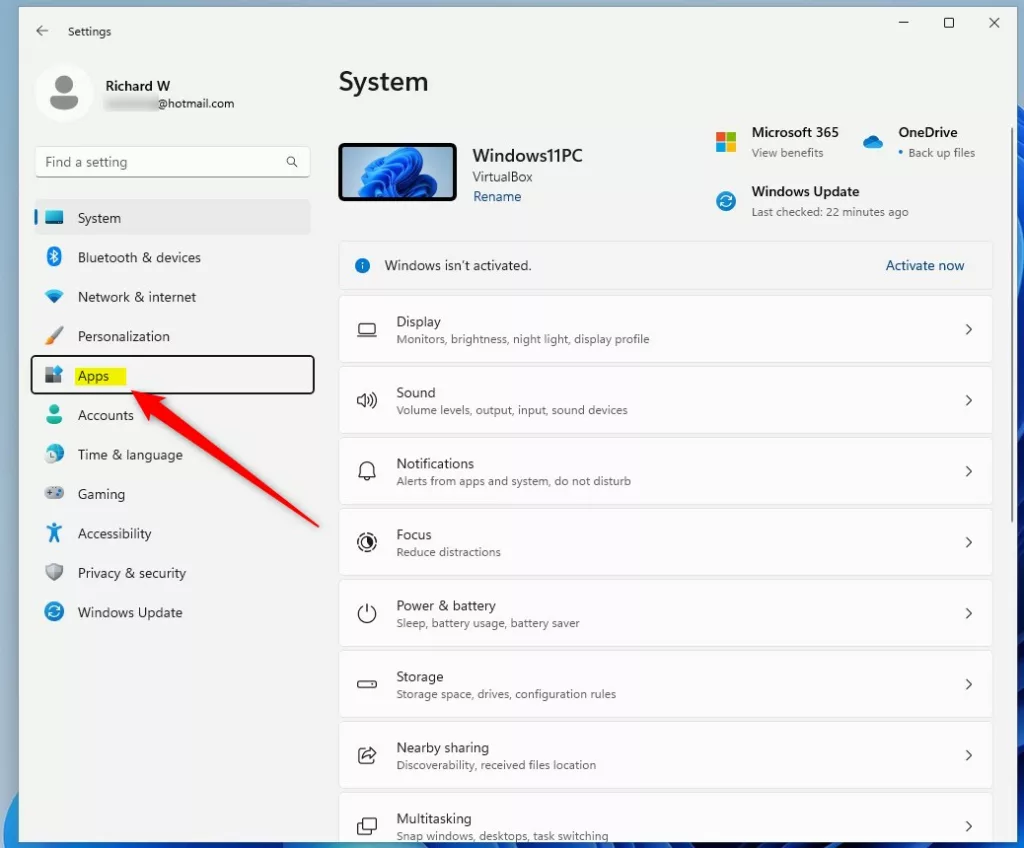 Aplicaciones de configuración de Windows 11 en el menú
Aplicaciones de configuración de Windows 11 en el menú
A la derecha, haga clic en Mapas sin conexión mosaico para expandir.
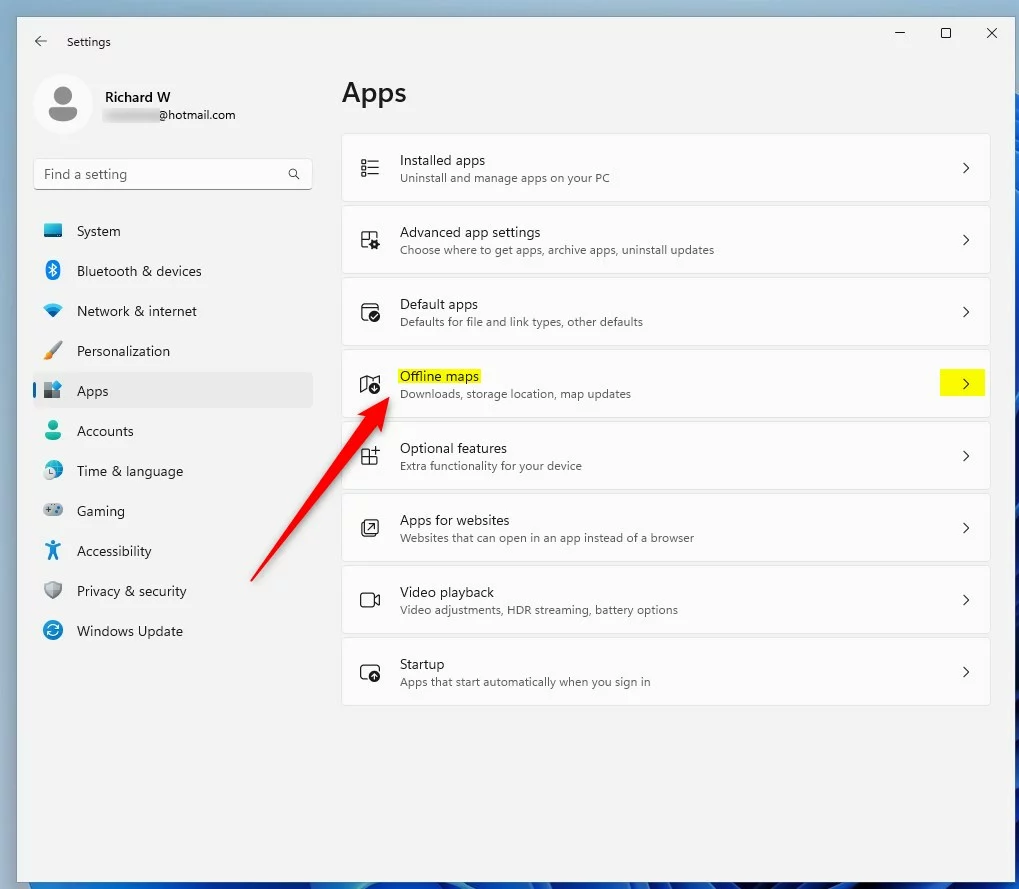 configuración de Windows 11 aplicaciones mapas sin conexión actualizados
configuración de Windows 11 aplicaciones mapas sin conexión actualizados
En el panel de configuración Configuración-> Aplicaciones-> Mapas sin conexión, haga clic en
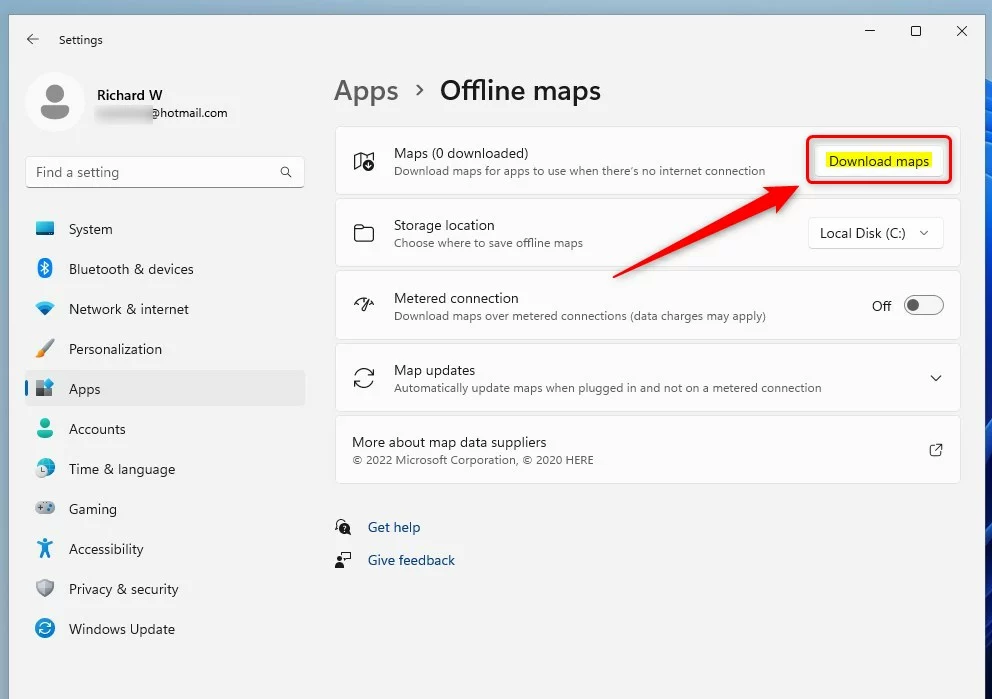 Botón de descarga de mapas sin conexión de Windows 11
Botón de descarga de mapas sin conexión de Windows 11
En el panel de configuración Configuración-> Mapas sin conexión-> Descargar mapas, seleccione el continente en el que quiero descargar mapas.
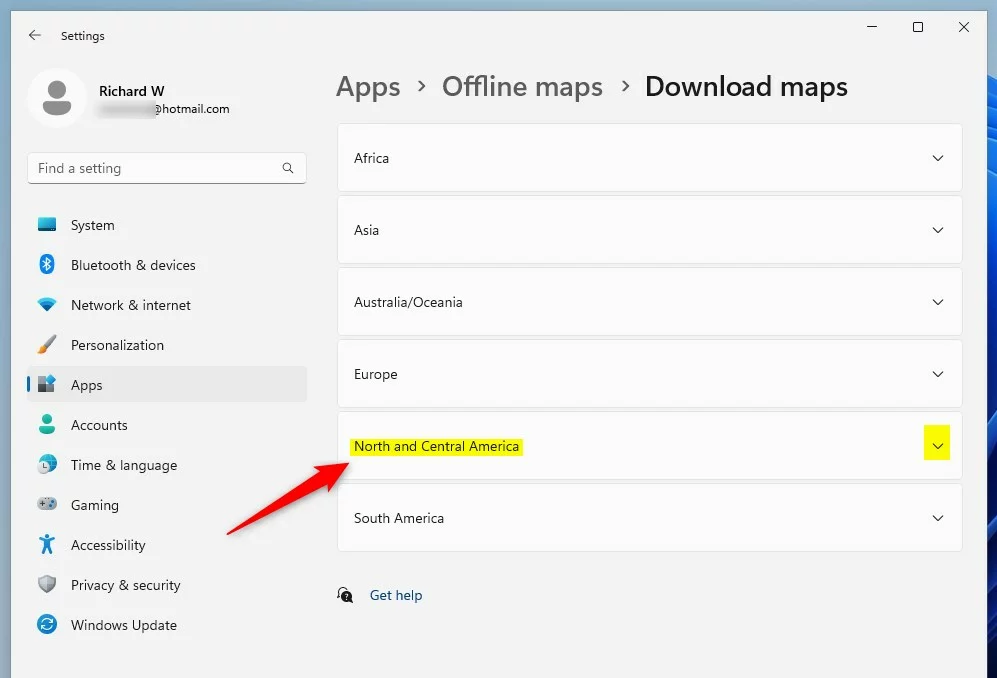 Configuración de Windows 11 descarga de mapas sin conexión
Configuración de Windows 11 descarga de mapas sin conexión
En el mosaico expandido, haga clic en el botón Descargar del país. Otras ubicaciones tendrán regiones, en ese caso, haga clic en el botón Elegir región.
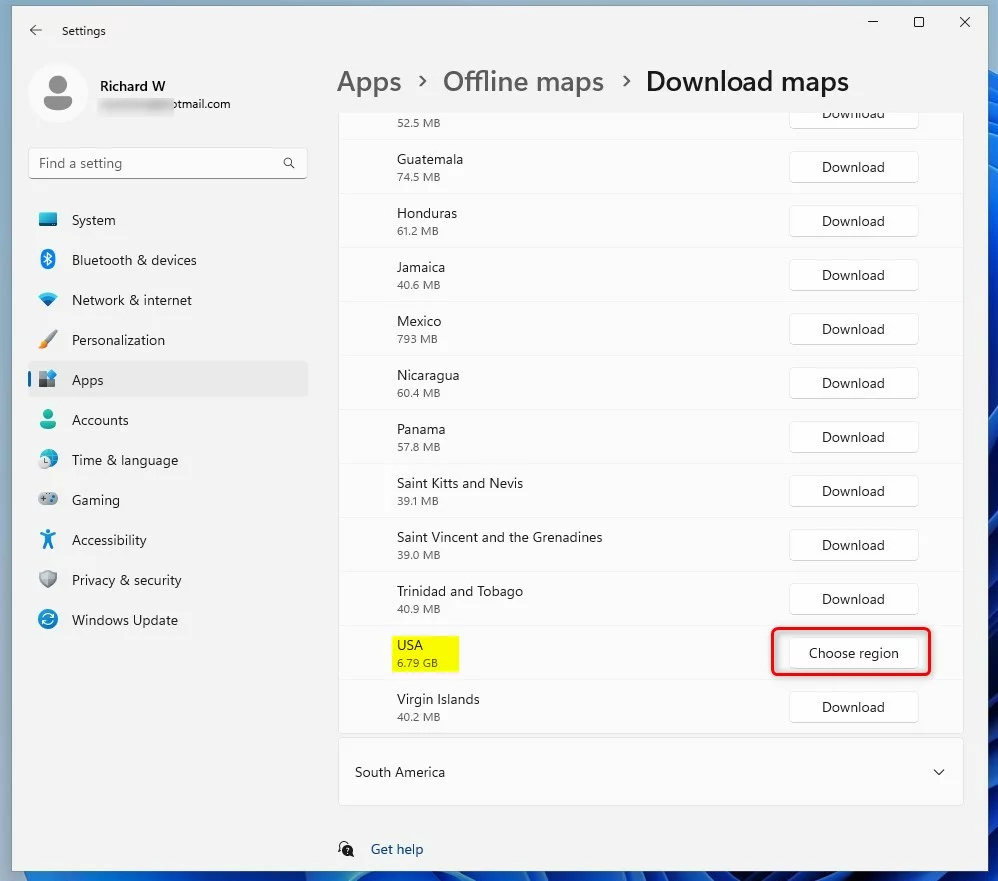 windows 11 offline maps elige una región
windows 11 offline maps elige una región
En la ventana emergente, haz clic en el botón de descarga ( flecha hacia abajo) para comenzar a descargar el mapa sin conexión.
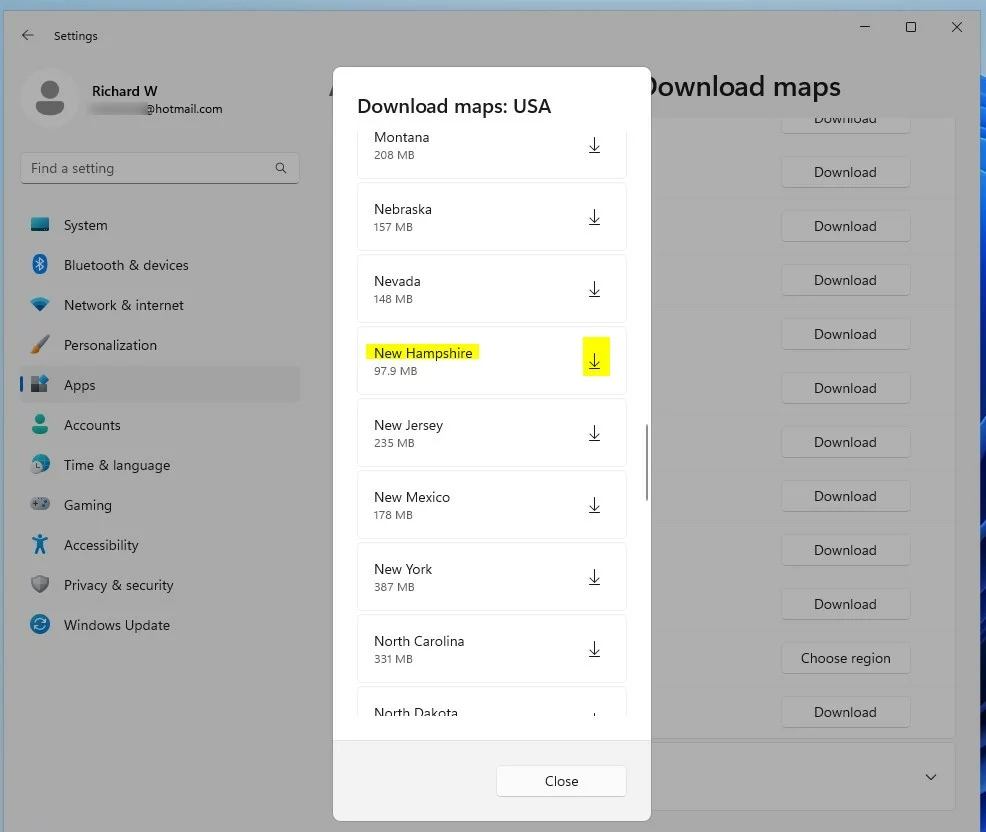 windows 11 offline maps elige la descarga de la región
windows 11 offline maps elige la descarga de la región
Una vez que se hayan descargado los mapas de la región, vuelve a la aplicación Configuración-> Aplicaciones-> Sin conexión mapas-> Mapas (x descargados) para ver los mapas descargados recientemente.
Para usar el mapa sin conexión, instale la aplicación Windows Maps de Microsoft Store. Luego use la aplicación de mapas para navegar sin conexión.
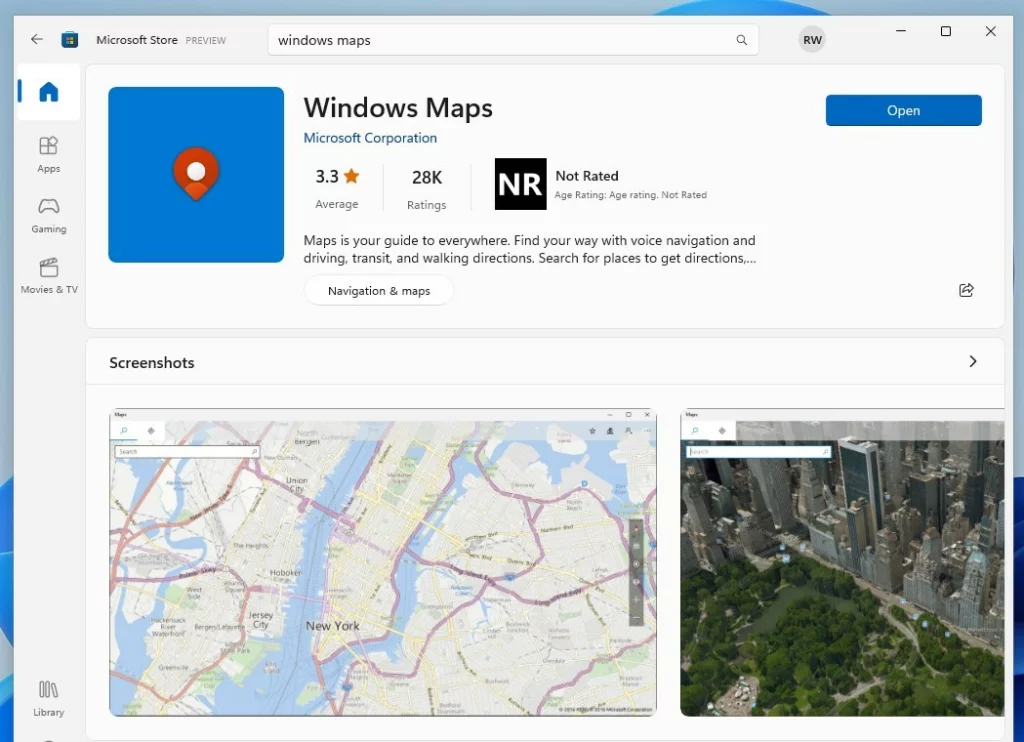 aplicación de mapas de windows 11 de Microsoft store
aplicación de mapas de windows 11 de Microsoft store
¡Eso debería funcionar!
Referencia:
Conclusión:
Esta publicación te mostró cómo descargar mapas sin conexión en Windows 11. Si encuentra algún error arriba o tiene algo que agregar, utilice el formulario de comentarios a continuación.